最近翻以前写的文章和笔记,发现2021年这段时间的很多图片都炸了 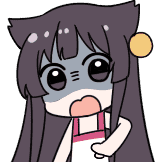
想半天,估计是当时迁移服务器时没做好,漏了不少东西,啊啊啊,现在才发现图片都丢失了!!!
自己心也是大,为了节省那点空间没定期做备份。血的教训啊,找不回来了,呜呜😭😭
不过经鹅鹅的提醒,或许可以从互联网档案馆web archive里找到历史网页!试了下果然有我的文章!但它存档的文章不是很完整,依然丢失了很多图片。唉,能找到一点是一点,泪目!
网站备份是真的非常重要啊!
这次顺便来介绍一下我用亚马逊S3云存储做定时备份的过程。
亚马逊S3云存储是什么?
亚马逊S3(Amazon Simple Storage Service)是一种对象存储服务,为各种规模和行业的客户提供了可扩展性、数据可用性、安全性和性能。您可以在Web上的任何位置随时存储和检索任意大小的数据。亚马逊S3广泛应用于数据湖、云原生应用程序、移动应用程序等用例,提供弹性存储、高可用性、数据安全和成本效益。
对于个人用户来说,亚马逊S3云存储也是非常方便的。您可以将各种类型的文件、数据和媒体上传到S3桶中,然后随时从任何地方访问它们。这对于备份、共享文件、托管静态网站或存储应用程序数据都非常有用。亚马逊S3是一个强大且易于使用的云存储解决方案。
目前,亚马逊云服务提供12个月的5GB云存储免费试用服务,可以学习亚马逊云服务的基础知识,了解如何在其搭建解决方案。
点击免费体验亚马逊云科技
准备工作
来到控制面板,选择适合自己的地区。
这里选的是大阪,ap-northeast-3。
再点击左上角菜单,如图找到S3并创建存储桶。

名称是唯一的,可以用网站名称来命名。
接下来点击创建好的存储桶,点击权限,默认是关闭访问的,这里重新设置跨域和公开访问。

再回来控制面板,点击右上角账号,点击安全凭证。
创建一个访问密钥,并记住ID和密钥。
网站服务器准备
我的博客安装在1Panel面板里,备份还是挺简单的。
面板设置——备份账号——添加亚马逊S3云存储
Access Key ID和Secret Key,就是刚刚生成的那个安全凭证。
Region填刚刚选择的地址ap-northeast-3
Endpoint填s3.xxx.amazonaws.com。由于我选择的ap-northeast-3,所以链接为s3.ap-northeast-3.amazonaws.com
如果你是别的地区,就改成你所选的地区。
点击获取桶即可。
这里就完成1panel和亚马逊S3云存储的连接了。
以后数据都上传云端,再也不怕丢失了!
最后
在数据驱动的现代世界,找到一个安全、可靠且灵活的云存储至关重要。亚马逊S3云存储,以其卓越的性能为您的数据提供了理想的栖息地。
立刻注册亚马逊云科技,体验S3云存储的便捷与高效。安全存储,随时访问,轻松管理您的数据。开始您的云端之旅!

情感表达稍显含蓄,可适当强化渲染。
怎么收藏这篇文章?
看的我热血沸腾啊
你好测试一下
纯文字静态站点,从不需要为备份担心。( •̀ ω •́ )✧
(简单到任何人都可以在三分钟内把网站源码打包带走~~)
学到了!
鹅鹅来你这就立刻不渴了,果子有什么头猪🐎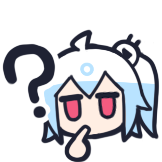
(/ω\) 南通ㄜㄜ